如何打开复制面板 Win10电脑复制的内容怎么查看
更新时间:2024-01-30 11:10:12作者:xtang
在使用电脑时,我们经常会遇到需要复制粘贴内容的情况,有时候我们可能会忘记复制了什么内容,或者想要查看之前复制的内容。针对这个问题,Win10电脑提供了一个非常便捷的工具——复制面板。复制面板可以记录你最近复制的文本、图片和文件,并允许你随时查看和使用这些内容。今天我们就来了解一下如何打开复制面板以及如何查看Win10电脑上复制的内容。
方法如下:
1.我们首先点击电脑左下角的Win图标,再点击设置
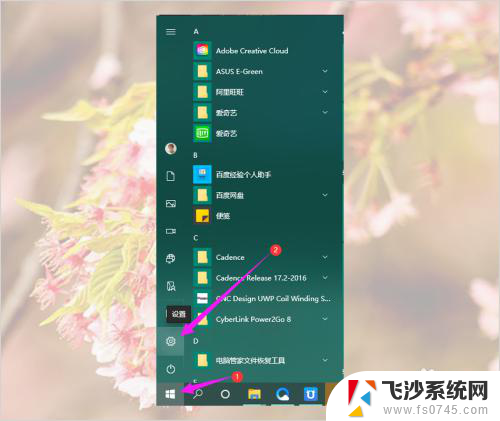
2.然后在Windows设置中点击“系统”
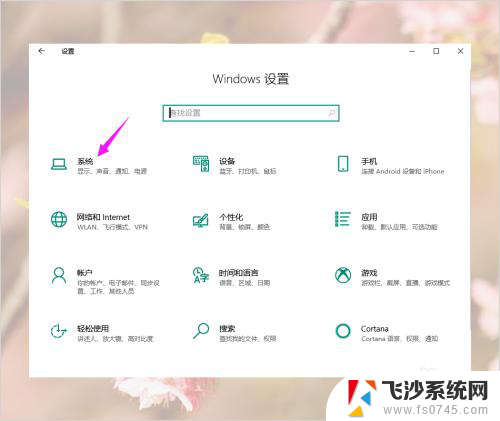
3.然后在系统设置中找到剪切板并点击
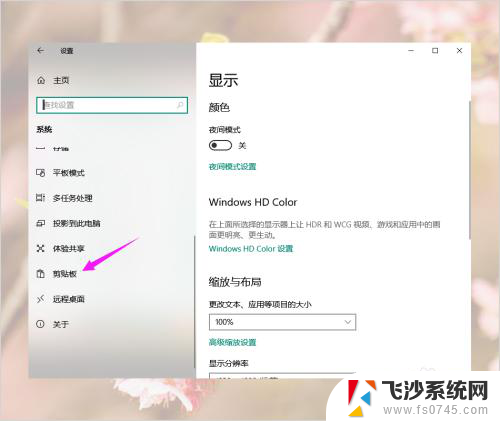
4.然后在剪切板中打开剪切板历史记录开关
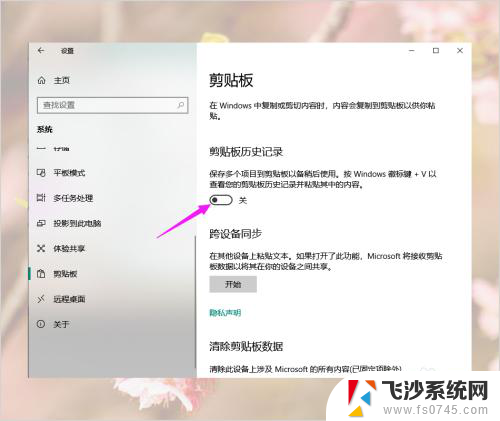
5.以后大家使用Win+V快捷键打开剪切板,就可以查看复制的内容了。点击剪切板中的复制内容就可以粘贴了
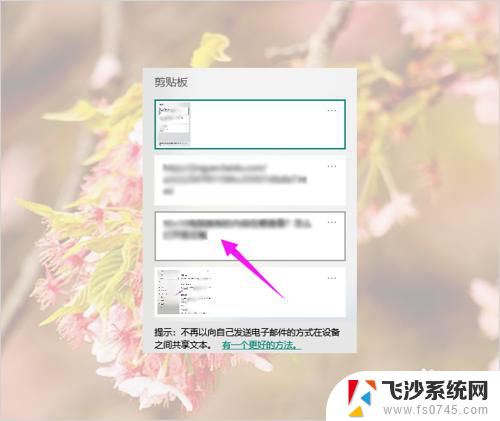
以上是关于如何打开复制面板的全部内容,如果遇到相同情况的用户可以按照我的方法来解决。
如何打开复制面板 Win10电脑复制的内容怎么查看相关教程
-
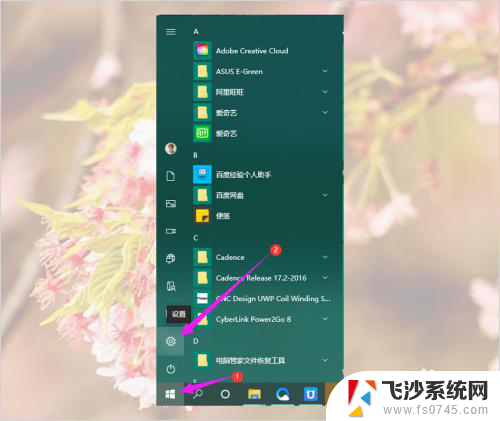 已复制到剪切板在哪里找 Win10电脑怎么查看复制的内容
已复制到剪切板在哪里找 Win10电脑怎么查看复制的内容2024-07-27
-
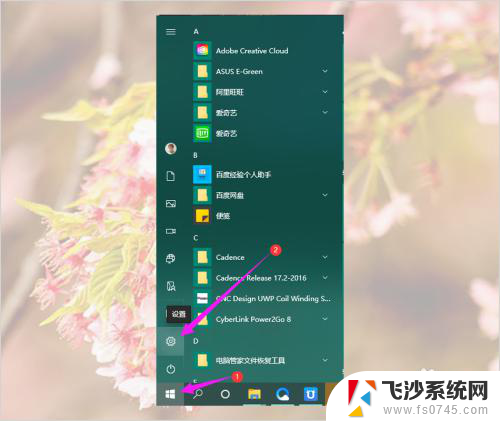 电脑查看复制记录 Win10电脑复制的内容如何查看
电脑查看复制记录 Win10电脑复制的内容如何查看2023-12-30
-
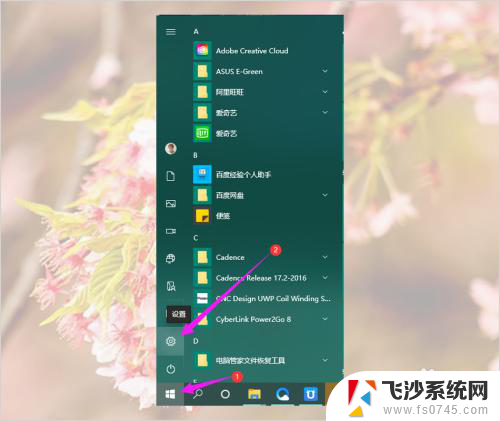 怎样查看复制过的内容 如何在Win10电脑中查看复制的内容
怎样查看复制过的内容 如何在Win10电脑中查看复制的内容2024-03-21
-
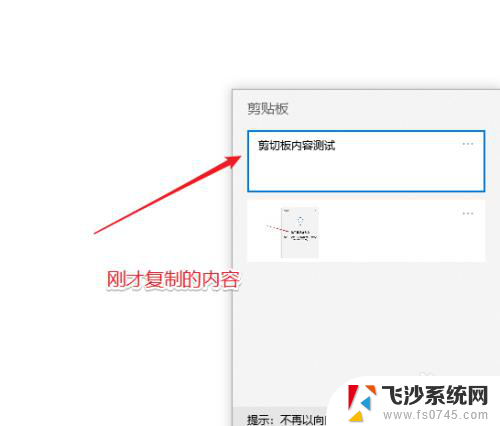 复制粘贴内容怎样删除 Win10剪贴板怎么清除复制的内容
复制粘贴内容怎样删除 Win10剪贴板怎么清除复制的内容2024-06-24
- 复制到剪贴板的文件在哪里找 如何查看Win10电脑复制的内容
- nvidia控制面板在哪儿 win10如何查找并打开nvidia控制面板
- 电脑怎么打开英伟达控制面板 win10如何设置nvidia控制面板
- win10怎么搜索控制面板 win10如何打开控制面板
- geforce控制面板如何显示出来 win10 nvidia显卡控制面板打开方法
- win10怎么找到控制面板 Win10控制面板怎么打开
- win8.1开始菜单改win10 Windows 8.1 升级到 Windows 10
- 文件:\windows\system32\drivers Win10系统C盘drivers文件夹可以清理吗
- windows10移动硬盘在电脑上不显示怎么办 移动硬盘插上电脑没有反应怎么办
- windows缓存清理 如何清理Win10系统缓存
- win10怎么调电脑屏幕亮度 Win10笔记本怎样调整屏幕亮度
- 苹果手机可以连接联想蓝牙吗 苹果手机WIN10联想笔记本蓝牙配对教程
win10系统教程推荐
- 1 苹果手机可以连接联想蓝牙吗 苹果手机WIN10联想笔记本蓝牙配对教程
- 2 win10手机连接可以卸载吗 Win10手机助手怎么卸载
- 3 win10里此电脑的文档文件夹怎么删掉 笔记本文件删除方法
- 4 win10怎么看windows激活码 Win10系统激活密钥如何查看
- 5 电脑键盘如何选择输入法 Win10输入法切换
- 6 电脑调节亮度没有反应什么原因 Win10屏幕亮度调节无效
- 7 电脑锁屏解锁后要按窗口件才能正常运行 Win10锁屏后程序继续运行设置方法
- 8 win10家庭版密钥可以用几次 正版Windows10激活码多少次可以使用
- 9 win10系统永久激活查询 如何查看Windows10是否已经永久激活
- 10 win10家庭中文版打不开组策略 Win10家庭版组策略无法启用怎么办